
Verilerinizi yedeklemek o kadar önemsiz derecede kolay bir olay olabilir ki, onları ertelemek ve bu süreçte verilerinizi riske atmak için bir bahaneniz kalmaz. Bugün bakıyoruz CrashPlan yedekleme paketi ve ücretsiz uzaktan yedeklemeler için nasıl kullanabileceğiniz.
İyi bir yedekleme çözümünün kullanımı kolaydır, verilerinizin birden çok kopyasını oluşturur (tesis dışı sürümler dahil) ve bunun için ödeme yapmaya devam edeceğiniz kadar ucuzdur. CrashPlan, verilerinizi hem yerel hem de uzaktan yedeklemeyi, yapmamak için çok kolay hale getiren ücretsiz ve çapraz platformlu bir çözüm sunar.
CrashPlan: Temel Bilgiler
CrashPlan nedir? Muhtemelen Mozy gibi çevrimiçi yedekleme hizmetlerine aşinasınız ve Karbonit . Bilgisayarınıza bir uygulama yüklersiniz, bulut tabanlı yedekleme sağlayıcısından bir hesap satın alırsınız ve ardından güvenli bir şekilde saklanmak üzere dosyalarınızı yükler. CrashPlan, steroidlerdeki Mozy / Carbonite gibidir. Sizi basit bulut tabanlı depolamayla sınırlamak yerine, CrashPlan aşağıdakileri içeren çok katmanlı bir yedekleme stratejisi sunar:
- Bulut tabanlı depolama (ücretli, ancak çok uygun fiyatlı)
- Uzak depolama (arkadaştan arkadaşa yedeklemeler)
- Yerel ağ yedeklemesi (ev sunucusuna veya NAS birimine yedekleme)
- Klasör yedekleme (ikincil veya harici sabit sürücüye yedekleme)
CrashPlan yazılımını bir CrashPlan hesabı olmadan kullanırsanız, verilerinizi bilgisayarınızdaki ikincil bir sürücüye, ev ağınızdaki başka bir bilgisayara ve arkadaşınızın / erkek kardeşinizin / annenizin bilgisayarına ücretsiz olarak yedekleyebilirsiniz — verileri merak etmeyin Blowfish algoritması ile şifrelenir. Buna bulut tabanlı depolama eklemek ister misiniz? Sınırsız depolama ile ayda yalnızca 10 ABD doları karşılığında 2-10 bilgisayarı yedekleyebilirsiniz; bu, diğer bulut tabanlı depolama çözümlerine kıyasla aşırı bir pazarlıktır.
Bu eğitici yazıda, arkadaşınızın bilgisayarını uzaktan depolama için kullanmaya odaklanacağız; CrashPlan'i yerel / ağ yedeklemeleri için kullanmayı planlasanız bile, kılavuz boyunca okumak size CrashPlan ve menü sistemine sağlam bir bakış sağlayacaktır.
Başlarken: İhtiyacınız Olanlar ve CrashPlan'ı Yükleme
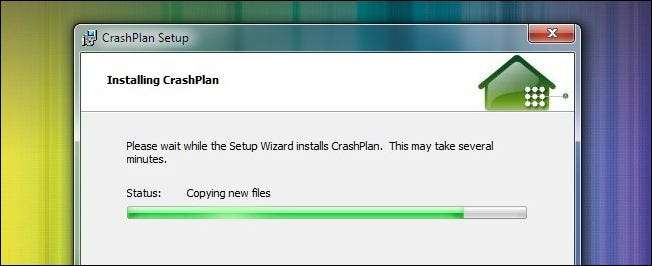
Bu kılavuz için aşağıdaki şeylere ihtiyacınız olacak:
- Bir CrashPlan kopyası Windows, Linux veya Mac için.
- Ücretsiz bir CrashPlan hesabı.
- Geniş bant bağlantısı ve CrashPlan kopyası olan bir arkadaş / akraba
Yine, arkadaşınızın bilgisayarını uzak yedekleme konumu olarak kullanmaya odaklanıyoruz. Sabit disk alanını ve / veya geniş bant bağlantılarını paylaşmak isteyen bir arkadaşınız yoksa, yedekleme işlemini yerel ağ üzerinden yapmak için bu öğreticiyi kolayca takip edebilirsiniz.
CrashPlan'ı kurmak basittir. Uygulamayı indirin , kurulum dosyasını çalıştırın, bir konum seçin ve kurun. CrashPlan'i kurulumdan sonra ilk kez çalıştırdığınızda, sizden bir hesap oluşturmanız istenecektir. Bu da basit bir işlemdir, sadece adınızı, e-posta adresinizi girin ve güçlü bir şifre oluşturun. İşlemi bitirdiğinizde, aşağıdaki gibi CrashPlan arayüzü ile karşılaşacaksınız:
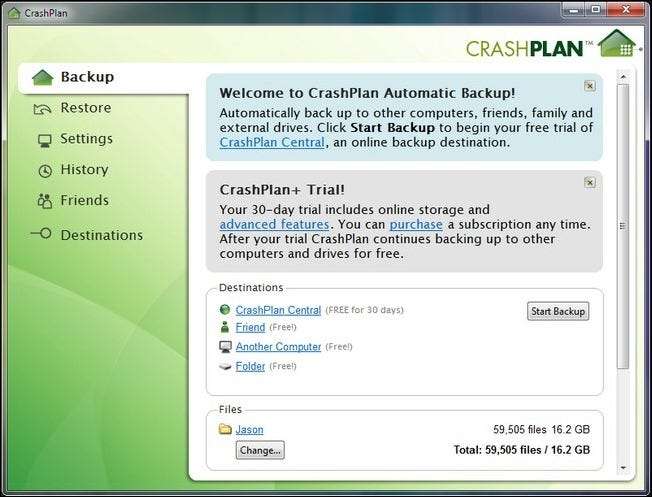
İlk dakika için biraz halsiz görünebilir ya da dosyaları tararken. Varsayılan olarak kullanıcı dizininizi kontrol eder ve oradaki dosyaları indeksler. Yedeklemenize sürücüleri / klasörleri kolayca çıkarabilir veya ekleyebilirsiniz. Bu kılavuz için yedeklemenin boyutunu önemli ölçüde azaltacağız, böylece kullanıcı klasörümüzde 16,2 GB'ın tamamının oluşturulmasını beklemek zorunda kalmayacağız. Uzaktan yedeklemenizin boyutu yalnızca geniş bant hızınız ve arkadaşınızın paylaşmak istediği alanla sınırlıdır.
Yedeklemenizi Yapılandırma
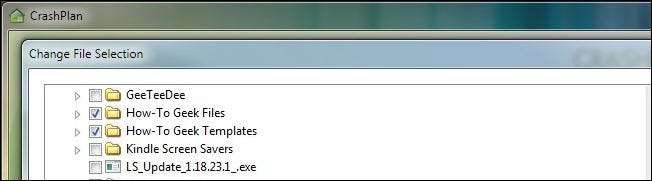
Orijinal taramanın ne kadar büyük olduğuna bağlı olarak, arkadaşınızın bilgisayarına atmadan önce yedeklemenizin boyutunu yeniden yapılandırmak isteyebilirsiniz. Arayüzün alt kısmına bakın. Dosyalar bölüm ve tıklayın Değişiklik . Orada, tüm Kullanıcı dizininizin işaretlenmiş olduğu bir dizin listesi bulacaksınız. Yedek boyutunuz makul ise, olduğu gibi bırakabilirsiniz. Çok sayıda büyük dizini yakaladıysa (örneğin, tüm MP3 koleksiyonunuz gibi), zaman ve bant genişliğini hepsini arkadaşınızın bilgisayarına aktarmak yerine yerel olarak yedeklemeyi tercih edebilirsiniz. Yukarıda bahsettiğimiz gibi, uzun bir başlangıç süresinden kaçınmak için eğitimimiz için dosya sayısını azaltmayı seçtik.
Yedeklemenize dahil etmek istediğiniz klasörleri seçtikten sonra, Arkadaş bağlantı Gidilecek yerler Bölüm. Bunu ekranın alt kısmında göreceksiniz:
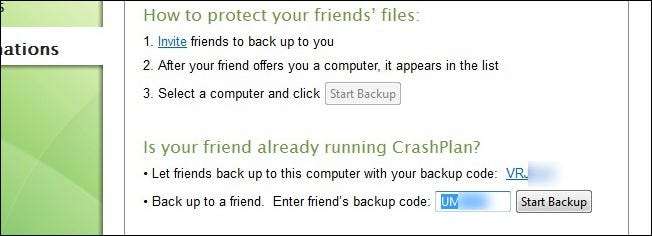
Buradan yedek kodunuzu alabilir (bilgisayarınıza yedeklemek isteyen bir arkadaşınızla paylaşmak için) veya size gönderdikleri kodu ekleyebilirsiniz. Bu yedek paylaşım planını arkadaşınızla veya akrabanızla zaten temizlediğinizi ve kodlarını elinizde tuttuğunuzu varsayacağız (ve böylece davet adımını atlayabiliriz).
Elinizdeki kodla birlikte Arkadaşınızın yedek kodunu girin yuvasına gidin ve yedeklemeyi başlat'a tıklayın. Arkadaşınız çevrimiçiyse, dosyaları hemen yedeklemeye başlayacaktır. Tamamlandığında şuna benzer bir ekran göreceksiniz:
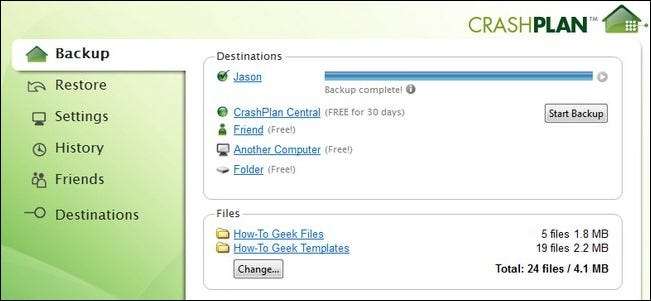
Dosyalarınız artık gerçek bir Poor Man’s Cloud Storage olan uzak makinede saklanıyor. Burada, toplam yedekleme boyutunuz küçükse (örneğin, birkaç GB belge ve fotoğraf), bu düzenlemeyi birden çok arkadaşınızla kurmaya değer olduğunu belirtmek gerekir. Onların belgelerini yedekleyeceksiniz ve böylece belgelerinizi ve benzerlerini Daha uzak yerler.
Gelişmiş Yapılandırma ve Yedekleme Setleri
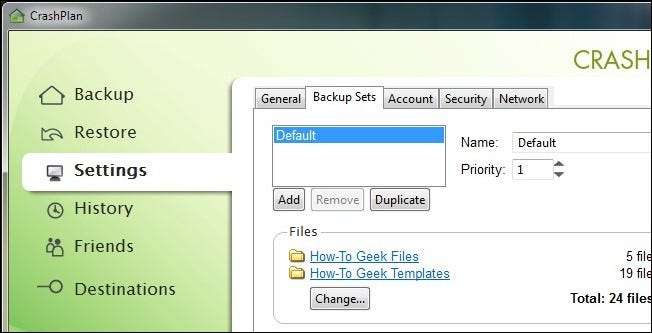
Yukarıdaki öğretici adımlarda gördüğümüz gibi CrashPlan'ın kurulumu şaşırtıcı derecede basittir (yalnızca bir avuç fare tıklamasıyla uzaktan yedekleme ayarlayabilirsiniz). Bununla birlikte, uygulamadan tam olarak yararlanmak için ince ayar yapmak isteyeceğiniz birkaç şey var.
Özelleştirmek isteyeceğiniz ilk şey Yedek Kümelerdir. Tıklamak Ayarlar -> Yedekleme Setleri . Burada, oluşturduğunuz, Varsayılan olarak etiketlenmiş orijinal yedekleme kümesini göreceksiniz. Yedekleme Kümeleri özelliği, farklı senaryolar için ayrı yedekleme kümeleri oluşturmanıza olanak tanır. Olan bir yedekleme seti oluşturabilirsiniz. sadece Yedekleyecek çok yeri olmayan bir arkadaşınızın bilgisayarına yedeklenecek kritik belgeleriniz, geniş alana sahip bir ev sunucusu olan başka bir arkadaş için daha cömert bir set ve yerel USB'nize yedeklemek için bir başka (ve daha eksiksiz set) sürücü. Her Yedek Kümesi bağımsız olarak yapılandırılabilir ve benzersiz yedekleme konumlarınıza atanabilir.
Yedekleme kümelerinizi yapılandırmanın yanı sıra şu adrese de gitmek isteyeceksiniz: Ayarlar -> Ağ . Aktarım hızları için varsayılan ayarlar zevkinize göre biraz zayıf olabilir. Yazılım muhafazakar tarafta hata yapma eğilimindedir. Bant genişliği için rekabet eden başka uygulamalar olmadan geceleri yedekleme çalıştırıyorsanız, büyük olasılıkla yükleme hızlarını artırmak isteyeceksiniz.
Son olarak, bir arkadaşınızın yedeklerini barındırıyorsanız, yedekleri en uygun sürücüye koymak isteyeceksiniz. Varsayılan olarak yedekler, uygulamayı yüklediğiniz diskte saklanır. Bunu şuraya giderek değiştirebilirsiniz: Ayarlar -> Genel -> Yapılandır ve anahtarlama Varsayılan yedekleme arşiv konumu Gelen Yedekleme Ayarları menüsünün altında. Bu, kesinlikle arkadaşlarınızla paylaşmaya değer bir adımdır, böylece yolladığınız yedeklemeleri depolamak için en uygun diski seçebilirler.
CrashPlan sağlam bir programdır ve bu eğiticiyi izledikten sonra, birden fazla değilse de en az bir uzaktan yedeklemeniz olacaktır. CrashPlan yazılımından ve abonelik hizmetinden tam olarak yararlanırsanız, yedekli yerel yedekler, arkadaşlarınızın evlerinde uzaktan yedekler ve CrashPlan bulutunda yedekleriniz olur. Verilerinizin güvende olduğunu bilerek rahat uyumanıza yardımcı olmuyorsa, hiçbir şeyin olacağından emin değiliz.







